Primjer upotrebe naredbe 'gunzip'
Ako pregledate svoje mape i pronađete datoteke s ekstenzijom .gz, to znači da su te datoteke bile komprimiran naredbom gzip. Naredba gzip koristi Lempel-Ziv (ZZ77) algoritam kompresije za smanjenje veličine datoteka kao što su dokumenti, slike i audio zapisi. Nakon što komprimirate datoteku pomoću gzipa, morat ćete je dekomprimirati. Evo kako dekomprimirati datoteku koji je komprimiran pomoću naredbe gzip.
Dekomprimirajte datoteke pomoću naredbe gzip
Naredba gzip pruža metodu za dekompresiju datoteka s nastavkom .gz.
Za dekomprimiranje datoteke upotrijebite minus d (-d) prebacite na sljedeći način:
gzip -d ime moje datoteke.gz
Datoteka je dekomprimirana, a ekstenzija .gz je uklonjena.

Dekomprimirajte datoteku pomoću naredbe gunzip
Dok je upotreba naredbe gzip važeća, lakše je zapamtiti korištenje gunzip za dekomprimiranje datoteke, kao što je prikazano u sljedećem primjeru:
gunzip myfilename.gz
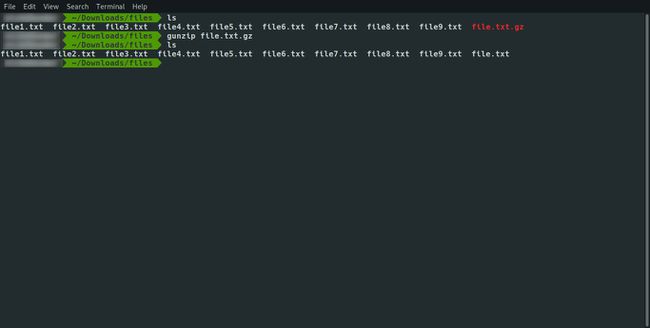
Prisilite datoteku na dekomprimiranje
Ponekad naredba gunzip ima problema s dekompresijom datoteke. Uobičajeni razlog zašto gunzip odbija dekomprimirati datoteku je kada je naziv datoteke koji je ostao nakon dekompresije isti kao onaj koji već postoji.
Na primjer, zamislite da imate datoteku pod nazivom dokument1.doc.gz, a želite ga dekomprimirati pomoću naredbe gunzip. Zamislite da također imate datoteku pod nazivom dokument1.doc u istoj mapi. Kada pokrenete sljedeću naredbu, pojavit će se poruka u kojoj se navodi da datoteka postoji. Od vas se traži da potvrdite radnju.
gunzip dokument1.doc.gz
Možete ući Y prihvatiti da će postojeća datoteka biti prepisana. Međutim, ako implementirate gunzip kao dio skripte, nećete željeti da se korisniku prikaže poruka jer zaustavlja izvođenje skripte i zahtijeva unos.
Možete prisiliti naredbu gunzip da dekomprimira datoteku korištenjem sljedeće sintakse:
gunzip -f dokument1.doc.gz
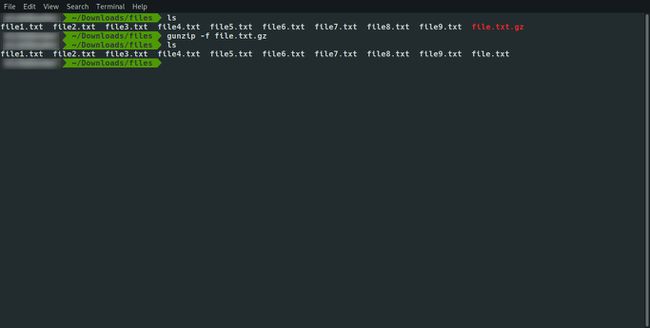
Time se prepisuje postojeća datoteka istog imena, a pritom vas ne traži. Stoga biste trebali paziti da koristite minus f (-f) pažljivo prebacite.
Kako zadržati i komprimiranu i dekomprimiranu datoteku
Prema zadanim postavkama, naredba gunzip dekomprimira datoteku, a ekstenzija se uklanja. Stoga je datoteka pod nazivom myfile.gz će biti pozvan moja datoteka, i bit će proširen do svoje pune veličine.
Kada želite dekomprimirati datoteku, ali i zadržati kopiju komprimirane datoteke, pokrenite sljedeću naredbu:
gunzip -k moja datoteka.gz
Sada ćete ostati s vama moja datoteka i myfile.gz.

Prikaži komprimirani izlaz
Ako je komprimirana datoteka a tekstualnu datoteku, možete vidjeti tekst u njemu bez prethodnog dekomprimiranja. Da biste to učinili, koristite sljedeću naredbu:
gunzip -c moja datoteka.gz
Gornja naredba prikazuje sadržaj myfile.gz na izlaz terminala.
Prikaži informacije o komprimiranoj datoteci
Više informacija o komprimiranoj datoteci možete saznati pomoću naredbe gunzip kako slijedi:
gunzip -l moja datoteka.gz
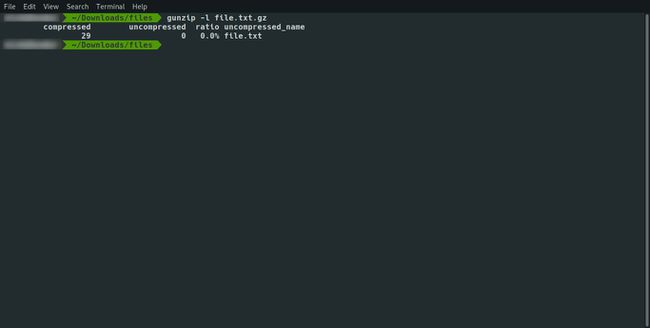
Izlaz gornje naredbe pokazuje sljedeće vrijednosti:
- Komprimirana veličina
- Nekomprimirana veličina
- Omjer
- Nekomprimirani naziv datoteke
Najkorisniji aspekt ove naredbe je kada jesi rad s velikim datotekama ili pogon koji nema dovoljno prostora na disku.
Zamislite da imate pogon veličine 10 gigabajta, a komprimirana datoteka je 8 gigabajta. Ako slijepo pokrenete naredbu gunzip, možda ćete otkriti da naredba ne uspijeva jer je nekomprimirana veličina 15 gigabajta.
Pokretanjem naredbe gunzip s minus l (-l) možete provjeriti ima li disk na koji dekompresirate datoteku Dovoljno prostora. Također možete vidjeti naziv datoteke koji će se koristiti kada se datoteka dekomprimira.
Rekurzivno dekomprimirajte puno datoteka
Ako želite dekomprimirati sve datoteke u mapi i sve datoteke u svim mapama ispod nje, upotrijebite sljedeću naredbu:
gunzip -r naziv mape

Na primjer, zamislite da imate sljedeću strukturu mapa i datoteke:
- Dokumenti
- mydoc.gz
- mydoc1.gz
- Računi
- proračunska tablica1.gz
- proračunska tablica2.gz
Sve datoteke možete dekomprimirati pokretanjem sljedeće naredbe:
gunzip -r Dokumenti
Testirajte je li komprimirana datoteka valjana
Možete testirati je li datoteka komprimirana pomoću gzip-a tako da pokrenete sljedeću naredbu:
gunzip -t ime datoteke.gz
Ako je datoteka nevažeća, primit ćete poruku. U suprotnom se vraćate na ulaz bez poruke.
Što se događa kada dekomprimirate datoteku
Prema zadanim postavkama, kada pokrenete naredbu gunzip, ostaje vam dekomprimirana datoteka bez ekstenzije gz.
Ako želite vidjeti više informacija, koristite minus v (-v) prebacite na prikaz opširne informacije:
gunzip -v ime datoteke.gz
Izlaz će biti otprilike ovako:
ime datoteke.gz: 20% -- zamijenjeno imenom datoteke
Ovo vam govori izvorni komprimirani naziv datoteke, koliko je dekomprimirana i konačni naziv datoteke.
